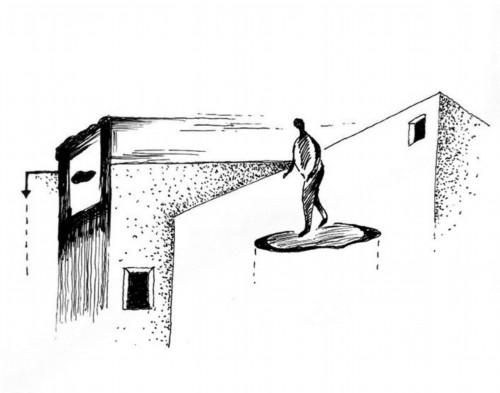word中如何設置頁碼?Word中頁碼知識對于文檔的排版和布局非常重要,在長文檔以及論文的處理中,設置頁碼以方便我們看到word文檔的頁數、掌握整個文檔的邏輯,這幾乎是必須進行的工作不過,相對于word的其他知識,頁碼稍有難度,如何設置頁碼尤其是在一篇文檔中設置多種頁碼編号格式(如阿拉伯數字、羅馬數字、拼音格式、全角格式等)是很多人在工作中也是很多大學生在備考國家二級Msoffice考試過重的一個難點,尋老師這篇文章,或許可以幫你解決這一問題,下面我們就來說一說關于word中如何設置頁碼?我們一起去了解并探讨一下這個問題吧!
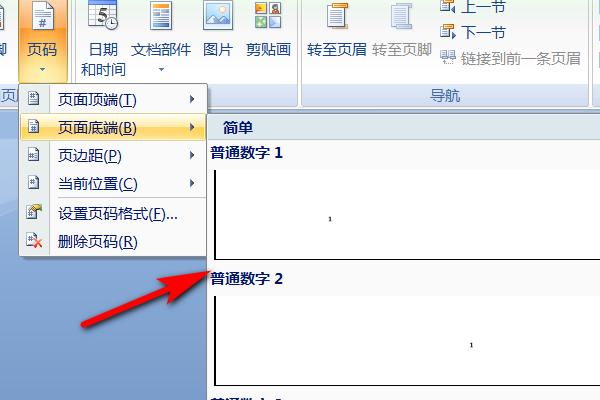
Word中頁碼知識對于文檔的排版和布局非常重要,在長文檔以及論文的處理中,設置頁碼以方便我們看到word文檔的頁數、掌握整個文檔的邏輯,這幾乎是必須進行的工作。不過,相對于word的其他知識,頁碼稍有難度,如何設置頁碼尤其是在一篇文檔中設置多種頁碼編号格式(如阿拉伯數字、羅馬數字、拼音格式、全角格式等)是很多人在工作中也是很多大學生在備考國家二級Msoffice考試過重的一個難點,尋老師這篇文章,或許可以幫你解決這一問題。
1基本頁碼設置
先看最基本的頁碼設置,通篇一種格式一個位置,比如不管文檔有多少頁,隻在頁腳中間以阿拉伯數字1、2、3以此排列。方法如下:在插入選項卡—頁眉和頁腳組—頁碼命令,選擇頁面底端,然後選擇頁碼樣式,如下圖,普通數字1表示頁碼居左,普通數字2表示頁碼居中,普通數字3表示頁碼居右。确定之後,整篇文檔頁腳中間位置會以阿拉伯數字1、2、3排列。
2頁碼不同格式
很多時候,為了排版的需要,我們往往需要設置不同的頁碼格式,比如你随便找翻開一本書,你會發現,每章首頁是沒有頁碼的,而對于整本書來說,往往是奇數頁頁碼同時居左(或者居右),而偶數頁的頁碼則同時居右(或者居左),也就是奇偶頁是相反的。這些效果設置方法如下:在設置簡單頁碼後雙擊頁碼位置(如未設置簡單頁碼直接雙擊頁腳區域也可),此時會在上方功能區打開“頁眉和頁腳工具”選項卡,然後在選項組裡按需要勾選“首頁不同”、“奇偶頁不同”。勾選“首頁不同”之後,首頁頁碼自動隐藏(也可以在首頁頁腳位置加一些特定内容,這些内容隻會在首頁顯示),頁碼從第二頁開始以“2”開始顯示,如果勾選“奇偶頁不同”,奇頁或者偶頁或自動分開,并一般隻顯示奇數頁碼,此時鼠标定位任意一個偶數頁頁腳,按照設置簡單頁碼格式的方法(在插入選項卡—頁眉和頁腳組—頁碼命令,選擇頁面底端)設置另一個頁碼格式即可,然後還可以調整頁碼位置,隻需要選擇一個奇數或者偶數頁頁碼,設置其左右中等,所有奇數或者偶數頁碼都會随之變動。
除了首頁不同或者奇偶頁不同之外,我們還經常需要設置頁碼以其他編号格式出現,比如羅馬數字等,方法如下:雙擊頁腳或者頁碼位置,在上方功能區打開的“頁眉和頁腳工具”選項卡裡找到第一組“頁眉和頁腳”,點擊設置頁碼格式,會打開頁碼格式選項卡,在“編号格式”裡選擇你需要的編号格式即可,如下圖所示。
3不同節頁碼的不同格式
以上兩種頁碼格式其實并不難,我們遇到的頁碼難點往往是一篇文檔中有很多種編号格式,比如目錄以羅馬數字編排,正文以阿拉伯數字編排,其他内容以全角符号編排等等。
這個時候,我們需要引入一個word中的新概念“節”,每一節裡的word格式必須相同,不同節的word格式可以完全不同。這個時候我們需要先将使用同一編号格式頁碼的word文本設置在一節裡,有幾種頁碼編排格式就需要設置幾節。分節方法如下:鼠标定位在分節後的第二節最開始位置,如下圖中,第一頁目錄使用羅馬數字頁碼,第二頁也就是第二章内容要使用阿拉伯數字頁碼,所以,第一頁和第二頁要分屬兩節,鼠标定位在第二節最開始位置,也就是下圖中紅色箭頭位置,然後在頁面布局選項卡,選擇分節符中的“下一頁(N)”,确定,雖然此時頁面并未發生太大變化,其實變化非常大。
為了看清文檔的不同節,我們可以讓分節符顯示出來,點擊word左上角的文件—選項,在彈出的word選項中選擇“顯示”,勾選“顯示所有格式标記。”
分節符顯示後的word界面如下,當然這些符号看起來非常不協調,但打印時候都不會出現,設置完頁碼之後也可以取消勾選将其隐藏;
分節之後,先設置目錄的頁碼,雙擊目錄的頁腳(如果此時目錄有頁碼但不是我們要的羅馬數字可以直接删除掉),然後在打開的“頁眉和頁腳工具”選項卡—頁眉和頁腳組—點擊設置頁碼格式,打開頁碼格式選項卡,在“編号格式”裡找地羅馬數字(Ⅰ、Ⅱ、Ⅲ)格式即可。
然後雙擊第二節(本文檔中也是第二頁)的頁腳,此時,如果默認情況下,該節的頁碼格式跟上一節的頁碼格式是聯動的,要實現不同格式,一定要記得取消“鍊接到前一條頁眉”,如下圖紅色箭頭所示。然後可以按照前述方法設置該節的頁碼格式。另外,如果該節要實現奇偶頁頁碼位置不同,在本節勾選了“奇偶頁不同”後,要分别取消奇數頁和偶數頁裡的“鍊接到前一條頁眉”,這一點千萬記得。
以上就是一些word頁碼的設置方法,基本上涵蓋了我們日常生活中常見的頁碼要求。
本文由尋老師原創,每周一篇高質量深度好文、一篇電腦技巧、一篇學習幹貨,歡迎關注尋老師daxueshengZT
更多精彩资讯请关注tft每日頭條,我们将持续为您更新最新资讯!